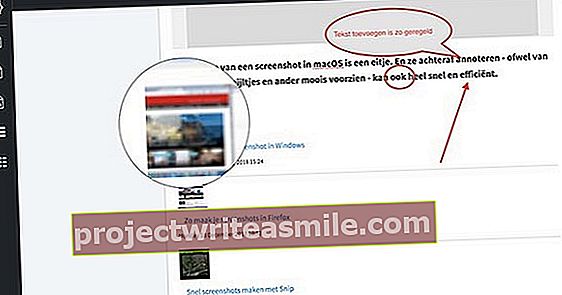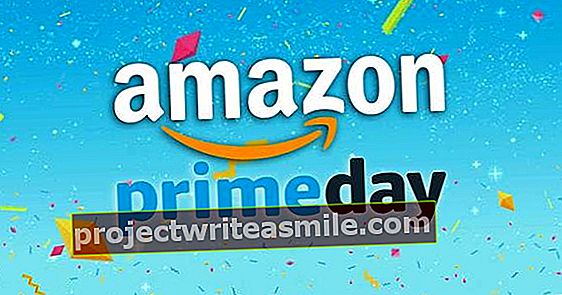Nykyään tietokoneet käynnistyvät niin nopeasti, että aika loppuu BIOSiin pääsemiseen, vaikka valikko on edelleen erittäin hyödyllinen tietokoneesi määrityksessä. Kuinka pääset nopeasti BIOSiin? Selitämme sen sinulle tässä artikkelissa.
BIOS (Basic Input / Output System) on tietokoneen valikko, jossa voit määrittää kannettavan tietokoneen tai tietokoneen järjestelmäasetukset. Harkitse esimerkiksi järjestelmän aikaa tai käynnistysjärjestystä (CD-ROM, USB, levy jne.). Kuinka pääset tähän valikkoon, vaihtelee valmistajan mukaan. Ennen kuin Windows 10 käynnistyy, sinun on painettava näppäintä, usein niin Del, F8 tai F12.
Tietokoneet ovat nousseet vuosien saatossa paljon nopeammin, ja on kulunut päiviä, jolloin voit käydä suihkussa, niin sanotusti, ennen kuin Windows käynnistettiin. Perinteisesti joudut painamaan tiettyä näppäintä tietokoneen käynnistyksen aikana (ennen kuin Windows ladattiin) päästäksesi BIOSiin. Nykyään käynnistys on jopa niin nopeaa, ettei aina ole mahdollista painaa näppäintä ajoissa.
Et todennäköisesti halua käynnistää tietokonetta loputtomasti siinä toivossa, että saatat olla riittävän nopea ensi kerralla. Onneksi voit asettaa tietokoneesi Windows 10: sta siten, että se käynnistyy automaattisesti BIOSiin välittömästi.
BIOS
Tietokoneesi BIOSissa voit säätää monia tietokoneen asetuksia, joita et voi käyttää käyttöjärjestelmästä. BIOS on tietokoneesi emolevylle rakennettu ohjelmisto, ja se hallitsee kaikenlaisia asioita, jotka tapahtuvat ennen Windowsin lataamista, kuten kiintolevyjen ja muun tallennusvälineen käynnistysjärjestys, käyttöjärjestelmän lataamista edeltävät suojausvaihtoehdot ja niin edelleen.
Juuri koska tämä on käynnistystä edeltävä ohjelmisto, et voi ladata BIOSia suoraan Windowsista. Voit muuttaa Windows 10: n asetusta siten, että tietokoneesi käynnistyy suoraan BIOSiin.

Käynnistä BIOSiin Windows 10: stä
Napsauta Käynnistä-painiketta ja valitse asetukset. Mene Päivitys ja suojaus ja napsauta vasemmassa ruudussa Järjestelmän palautus. Napsauta alla Edistyneet käynnistysvaihtoehdot päällä Käynnistä uudelleen nyt. Sitten tietokone käynnistyy uudelleen ja sinulle näytetään Windows 10 -käynnistysvalikko.
Siirry tässä valikossa kohtaan Vianmääritys / Lisäasetukset / UEFI-laiteohjelmiston asetukset. Klikkaa Uudelleenkäynnistää Käynnistä tietokone uudelleen ja siirry suoraan BIOSiin.
Päivitä BIOS
Speccy-ohjelmalla voit tarkistaa, mikä BIOS-versio on käytössä tietokoneellasi. Usein kannattaa päivittää BIOS uusimpaan versioon, ellei vielä. Joskus tämä korjaa ongelmat.